Martin Wimpress anunciou o lançamento do Ubuntu MATE 22.10. Confira as novidades do Ubuntu MATE 22.10 e descubra onde baixar a distro.
O Ubuntu MATE é uma distribuição Linux de desktop que visa trazer a simplicidade e a elegância do sistema operacional Ubuntu através de um ambiente de desktop clássico e tradicional – o desktop MATE.
MATE é a continuação do ambiente de área de trabalho GNOME 2, que foi usado como área de trabalho padrão do Ubuntu até a 10.10 (quando foi substituído pelo Unity).
O projeto começou sua vida como um “remix” do Ubuntu, mas a partir da versão 15.04, foi formalmente aceito como membro oficial da família Ubuntu de distribuições Linux.
Agora, Ubuntu MATE 22.10 foi lançado com componentes atualizados e vários novos recursos, como parte dos lançamentos da série de sistemas operacionais Ubuntu 22.10.
Confira as novidades do Ubuntu MATE 22.10
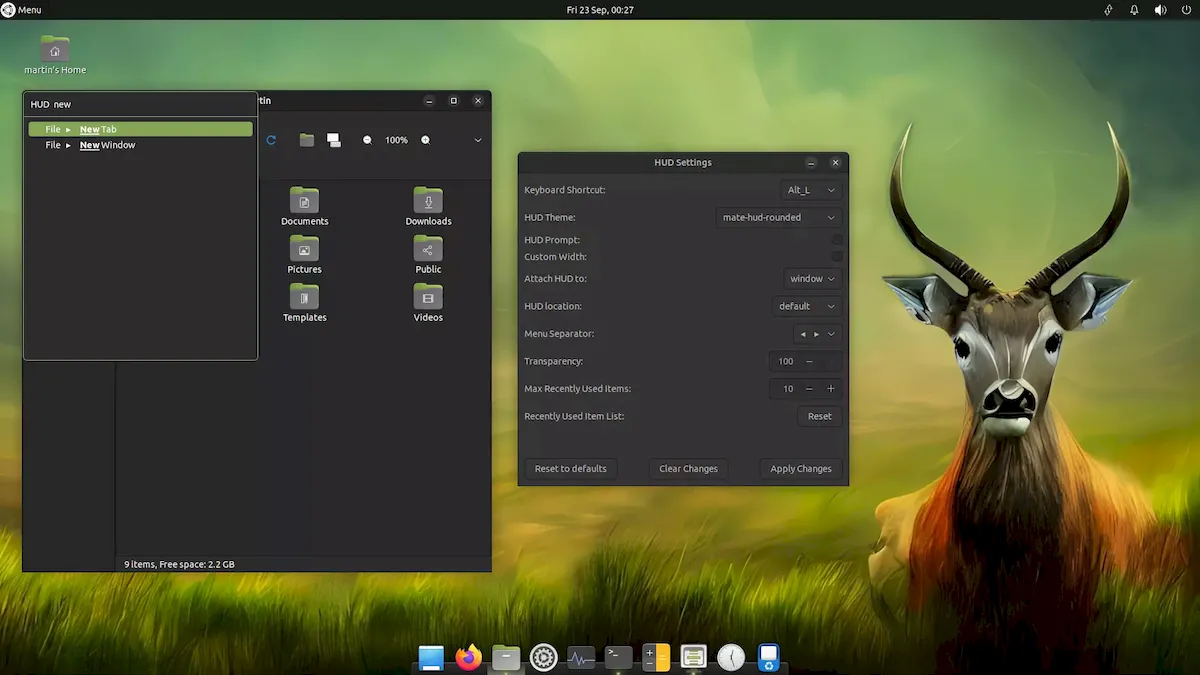
Esta versão oferece várias pequenas alterações de polimento, em vez de muitos ajustes técnicos grandes.
As atualizações usuais de lançamento pontual para a área de trabalho MATE e os Indicadores Ayatana foram incluídas para corrigir uma variedade de pequenos bugs.
A principal mudança no MATE desktop é para o MATE Panel, onde incluímos uma versão inicial do instantâneo do mate-panel 1.27.0 junto com um conjunto de patches que adiciona alinhamento central dos applets do painel.
Esse recurso muito solicitado vem do colaborador da comunidade Ubuntu MATE Gordon N. Squash e permite que os applets do painel sejam alinhados ao centro, assim como o alinhamento usual à esquerda e à direita.
Além disso, o alinhamento central de ícones de miniaplicativos será fornecido com o MATE Desktop 1.28, mas estamos incluindo-o antecipadamente para usuários do Ubuntu MATE.
Por fim, o MATE Tweak foi atualizado para salvar/restaurar corretamente os layouts personalizados que usam applets alinhados ao centro e todos os layouts de painel enviados com o Ubuntu MATE 22.10 foram atualizados para que sejam compatíveis com o alinhamento central dos applets.
O PulseAudio foi substituído pelo PipeWire e o suporte ao codec de áudio Bluetooth foi expandido com a adição de AAC, LDAC, aptX e aptX HD.
A migração para o PipeWire resolveu alguns pequenos aborrecimentos de longa data que tive com áudio naquele passado e todas as ferramentas que uso para produção de áudio e vídeo continuam funcionando corretamente.
O ‘MATE HUD’ viu algum trabalho significativo do colaborador da comunidade twa022.
O HUD agora suporta MATE, XFCE e Budgie, melhorou a precisão para o posicionamento do HUD (levando em consideração vários deslocamentos/suportes do painel), é altamente configurável e inclui um novo aplicativo de configurações do HUD.
Um novo utilitário, User Manager, foi adicionado para complementar o conjunto de ferramentas MATE.
O User Manager substitui o envelhecimento gnome-system-toolsque foi removido do Ubuntu MATE na versão 22.04 e permite adicionar/modificar/remover contas de usuário.
Ele também inclui a capacidade de definir quais usuários são administradores, habilitar/desabilitar o login automático, definir imagens de perfil e gerenciar associações a grupos.
Para saber mais sobre essa versão da distribuição, acesse a nota de lançamento.
Esta é uma versão regular com suporte por 9 meses. Para aqueles que procuram uma versão de suporte de longo prazo, recomendamos a versão 22.04 LTS, que tem suporte de longo prazo.
Confira mais detalhes das novidades dessa atualização da família Ubuntu, nesse outro artigo:
Ubuntu 22.10 lançado com GNOME 43 e melhorias para RPi
Baixe e experimente o Ubuntu MATE 22.10
Se você já usa o sistema, use o tutorial abaixo para atualizá-lo:
Como atualizar para o Ubuntu 22.10 via terminal (server e desktop)
Para novas instalações ou atualizações usando uma mídia, a magem ISO do Ubuntu MATE 22.10 já pode ser baixada acessando a página de download da distribuição.
Verifique se a imagem ISO está corrompida
Antes de gravar a imagem ISO que você baixou, verifique se ela está corrompida usando o tutorial abaixo:
Como verificar se uma imagem ISO está corrompida
Como gravar uma imagem ISO no Linux
Quem precisar gravar a imagem ISO após o download, pode usar esse tutorial do blog:
Como gravar uma imagem ISO Usando o Nautilus
Como gravar uma imagem ISO usando o Terminal
Como criar um pendrive de instalação
Como criar um pendrive inicializável com GNOME Disks
Como criar um pendrive inicializável com o Etcher no Linux